如何运用Win10日历打印工作台历
曾几何时,摆在办公桌上的台历已经退出了历史舞台。但说实话,虽然如今的Microsoft To Do(微软待办)等日程管理应用也很方便,但能够时时刻刻摆在面前的纸质台历,有时候却便利一些。但如果因此去购买纸质台历,恐怕只有去古董市场或商家赠送广告台历了。其实Windows10内置的《日历》应用的打印功能就可以打印出符合你要求的工作台历。效果如图:
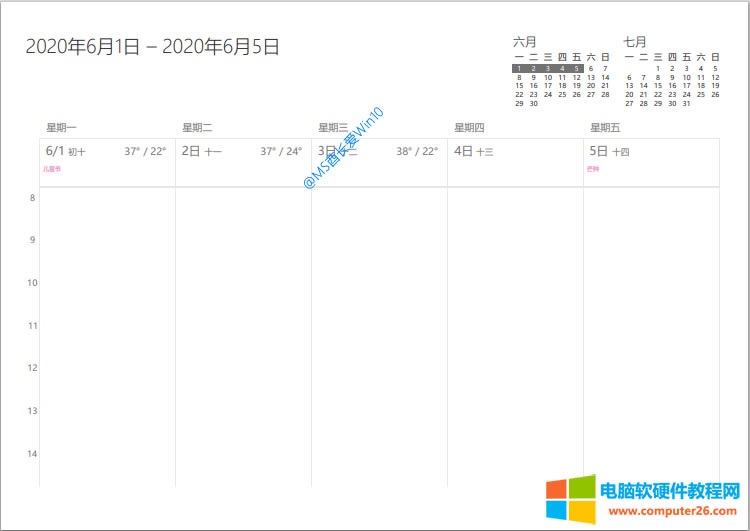
MS酋长下面就来分享一下使用Win10《日历》打印工作台历的方法技巧:
打开《日历》应用,点击窗口右上角的三点状“显示”按钮,在弹出的菜单中选择“打印”。如图:
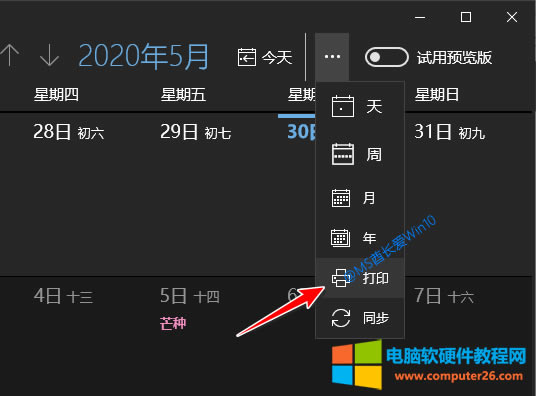
弹出的打印视图设置窗口如下图所示:
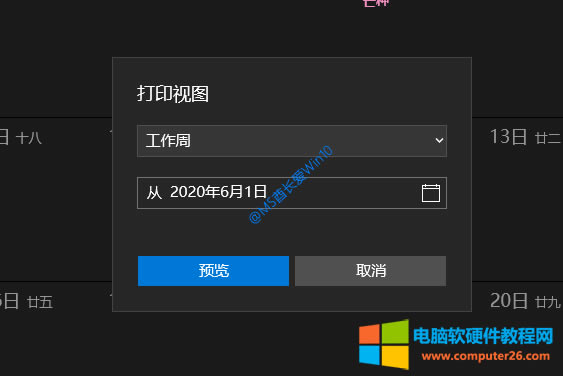
在下拉列表中选择“工作周”,然后选择起始日期。点击“预览”按钮可以预览打印效果。如图:
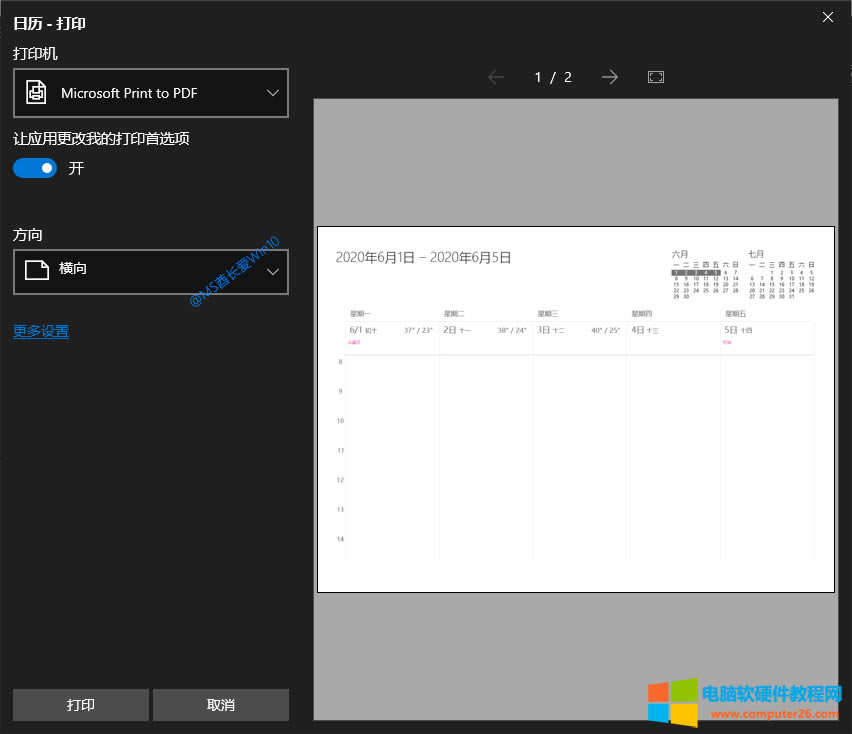
你可以看到正是从周一至周五五天工作日的视图,方向可以设置为横向,方便打印出来后书写内容。
另外有个细节,就是可能你在日历中添加有日程,例如MS酋长添加的就有生日日历和CBA比赛日程,在打印之前需要把这些自定义日程给清除掉。方法是:
在《日历》应用窗口左下方,取消这些自定义日程项目的勾选即可。如图:
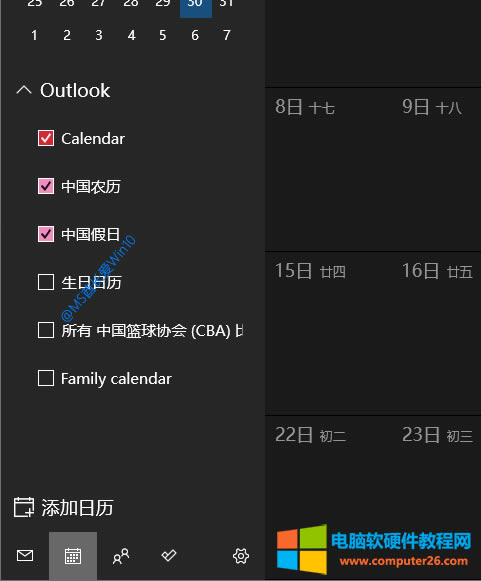
好了,现在你就可以把工作周台历打印出来放在你的面前的办公桌上了。